笔记本摄像头怎么打开,小编告诉你怎么打开笔记本摄像头
分类:windows7教程 发布时间:2018-04-21 10:53:52
和台式电脑一样有着丰富的功能,人们通过笔记本办公、玩游戏,笔记本摄像头在我们视频聊天中扮演着重要角色,但是,很多朋友都会遇到这样的情况,笔记本摄像头怎么打开?下面,小编给大伙讲解打开笔记本摄像头的操作了。
用户在购买笔记本电脑时,常常需要对摄像头进行试机检测。由于笔记本电脑通常内部不会设置摄像头程序,用户很难找到合适的软件对笔记本摄像头进行检测。那么用户怎么打开笔记本摄像头?下面,小编给大伙演示怎么打开笔记本摄像头的操作了。
笔记本摄像头怎么打开
方法一:
打开电脑,点击“windows”键。
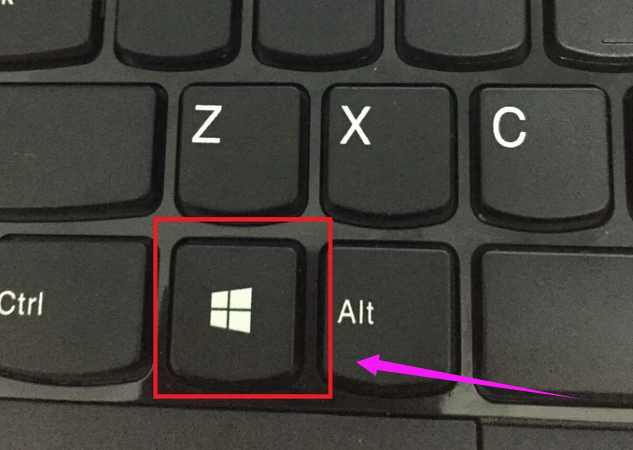
摄像头系统软件图解1
进入开始页面,点击“相机”即可打开摄像头。
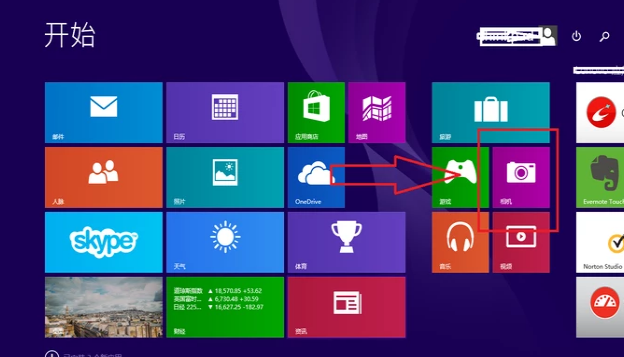
笔记本摄像头系统软件图解2
待摄像头旁边的灯亮起即为打开状态。
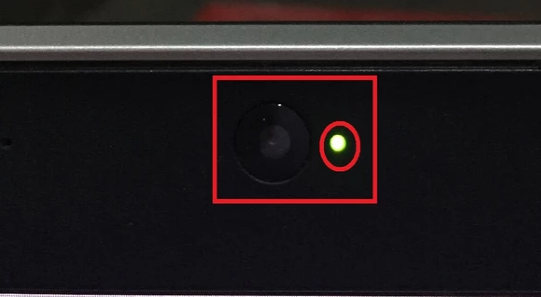
笔记本摄像头系统软件图解3
方法二:
打开360安全卫士(可在浏览器搜索下载并安装),点击右下角的“更多”。
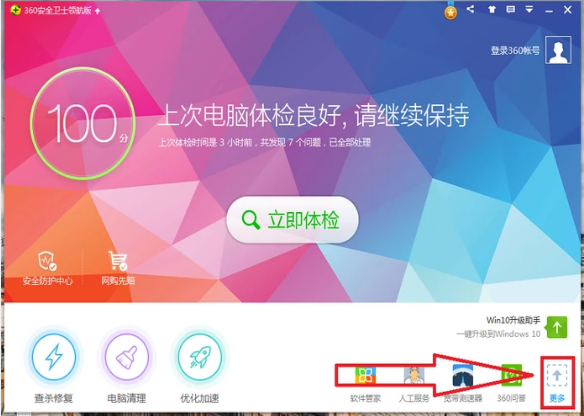
摄像头系统软件图解4
在全部工具中找到“魔法摄像头”,点击“添加”。
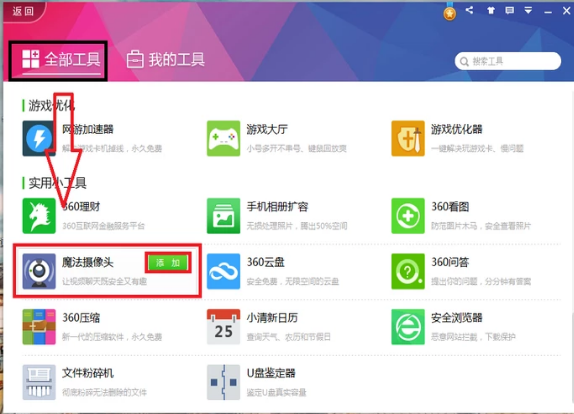
笔记本摄像头系统软件图解5
添加完成后,点击“我的工具”,点击“魔法摄像头”即可打开电脑的摄像头。
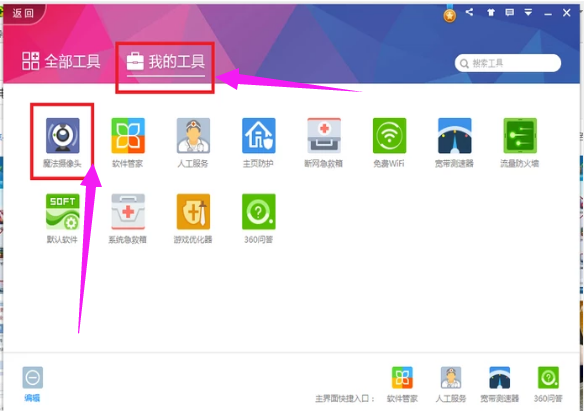
摄像头系统软件图解6
以上就是打开笔记本摄像头的方法了。你学会了吗?






 立即下载
立即下载







 魔法猪一健重装系统win10
魔法猪一健重装系统win10
 装机吧重装系统win10
装机吧重装系统win10
 系统之家一键重装
系统之家一键重装
 小白重装win10
小白重装win10
 杜特门窗管家 v1.2.31 官方版 - 专业的门窗管理工具,提升您的家居安全
杜特门窗管家 v1.2.31 官方版 - 专业的门窗管理工具,提升您的家居安全 免费下载DreamPlan(房屋设计软件) v6.80,打造梦想家园
免费下载DreamPlan(房屋设计软件) v6.80,打造梦想家园 全新升级!门窗天使 v2021官方版,保护您的家居安全
全新升级!门窗天使 v2021官方版,保护您的家居安全 创想3D家居设计 v2.0.0全新升级版,打造您的梦想家居
创想3D家居设计 v2.0.0全新升级版,打造您的梦想家居 全新升级!三维家3D云设计软件v2.2.0,打造您的梦想家园!
全新升级!三维家3D云设计软件v2.2.0,打造您的梦想家园! 全新升级!Sweet Home 3D官方版v7.0.2,打造梦想家园的室内装潢设计软件
全新升级!Sweet Home 3D官方版v7.0.2,打造梦想家园的室内装潢设计软件 优化后的标题
优化后的标题 最新版躺平设
最新版躺平设 每平每屋设计
每平每屋设计 [pCon planne
[pCon planne Ehome室内设
Ehome室内设 家居设计软件
家居设计软件 微信公众号
微信公众号

 抖音号
抖音号

 联系我们
联系我们
 常见问题
常见问题



